Содержание
- Установка и авторизация
- Главное меню
- Работа с картами
- Просмотр истории платежей
- Повышение статуса кошелька
- Настройки кошелька
- Мобильная версия QIWI в браузере
- Вопросы и ответы
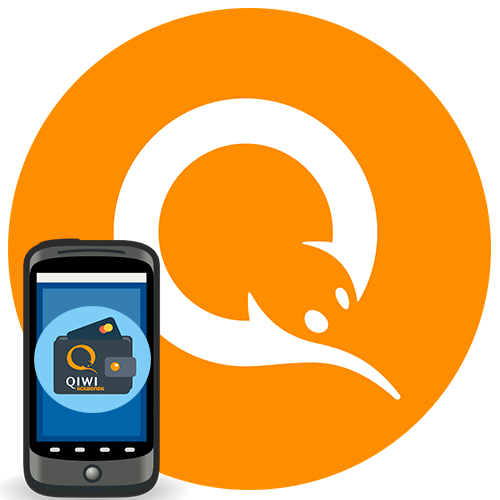
Установка и авторизация
Завести электронный кошелек можно прямо на мобильном устройстве без использования сайта платежной системы. Интерфейс приложения для смартфона отличается от веб-версии, но основная функциональность сохранена. Скачать QIWI-кошелек можно с официального магазина Google Play Маркет:
- Введите соответствующий запрос в поисковой строке, затем перейдите на страницу приложения.
- Тапните по кнопке «Установить». Через некоторое время приложение будет установлено на смартфон, а его иконка появится в главном меню или на домашнем экране.
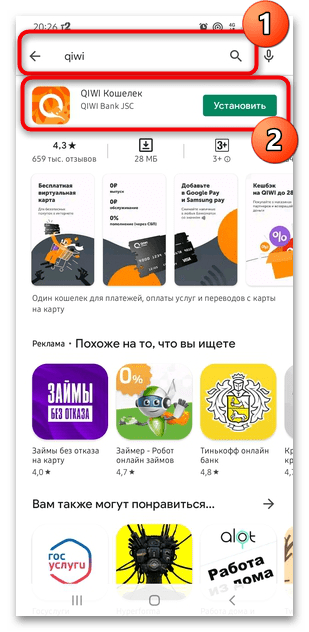
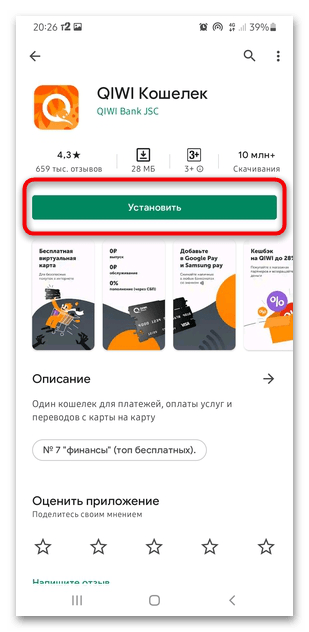
После инсталляции потребуется регистрация пользователя. В качестве номера кошелька будет использоваться указанный номер телефона. Авторизация в платежной системе возможна через телефон. Запустите приложение и в специальной строке введите номер, который будет привязан к электронному счету.

На указанный номер придет четырехзначный код подтверждения — введите его в появившемся окне. Затем потребуется придумать код для входа в приложения, которое необходимо вводить каждый раз при запуске кошелька на мобильном устройстве.
На этом регистрация кошелька завершена. Пользователю автоматически присваивается статус «Минимальный» и становится доступно большинство функций.
Главное меню
Интерфейс мобильного приложения QIWI интуитивно понятный. Основные его функции находятся на вкладке «Главная» — здесь отображается баланс электронного счета, а также кнопка для пополнения кошелька. Внизу есть панель с различными вкладками.
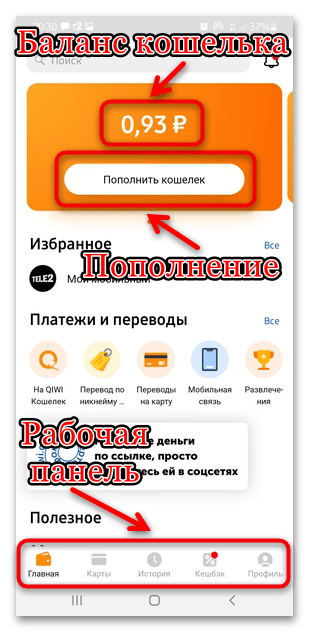
Ниже располагается раздел «Избранное», где можно сохранять операции, которые используются чаще всего. При нажатии по кнопке «Все» справа открывается дополнительный список. Чтобы добавить функцию, достаточно нажать на иконку в виде плюса на верхней панели.
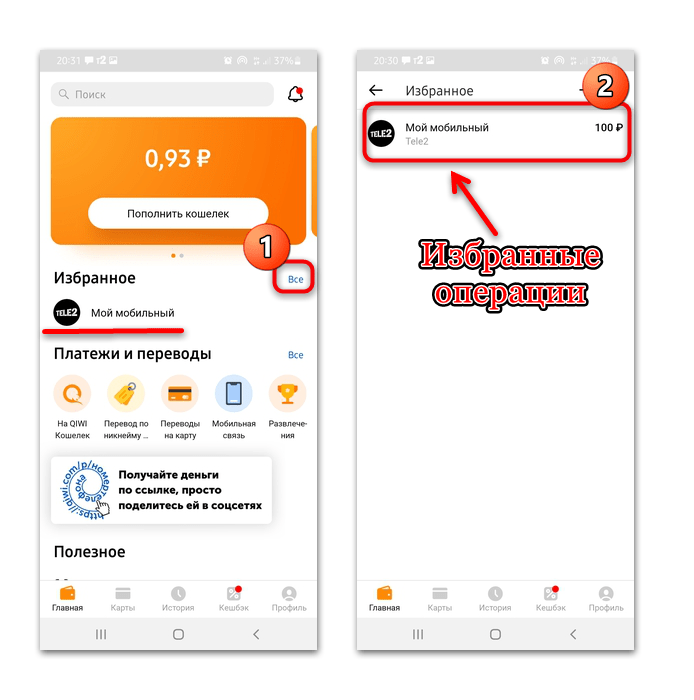
Все операции по платежам и переводам расположены в соответствующем разделе. Чтобы перейти в перечень всех доступных услуг, тапните по ссылке «Все». Платежные функции разделены по типам, а для удобного поиска реализована специальная строка. Чтобы ее активировать ее, нажмите на значок в виде лупы в верхнем правом углу.
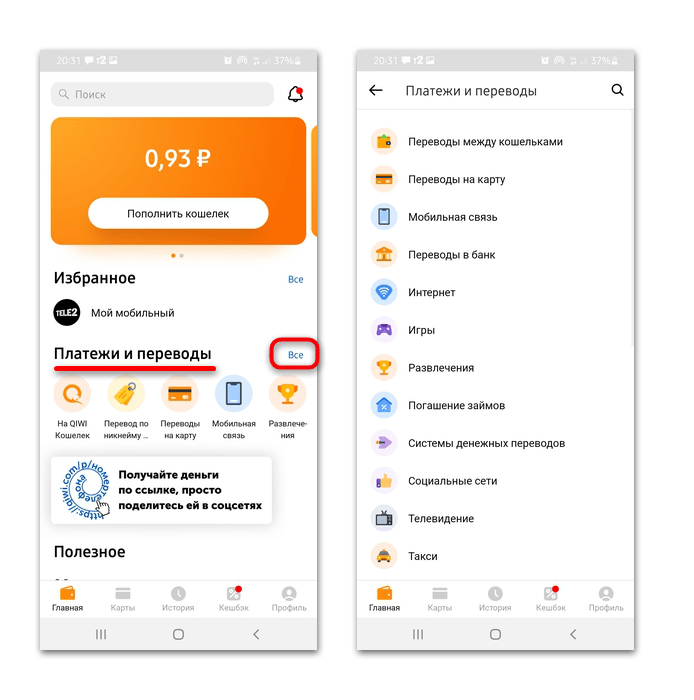
Работа с картами
В разделе «Карты» можно найти подробную информацию обо всех используемых банковских носителях, которые привязаны к кошельку. Добавление нового возможно на вкладке «Карты других банков». QIWI работает с системой Mastercard.
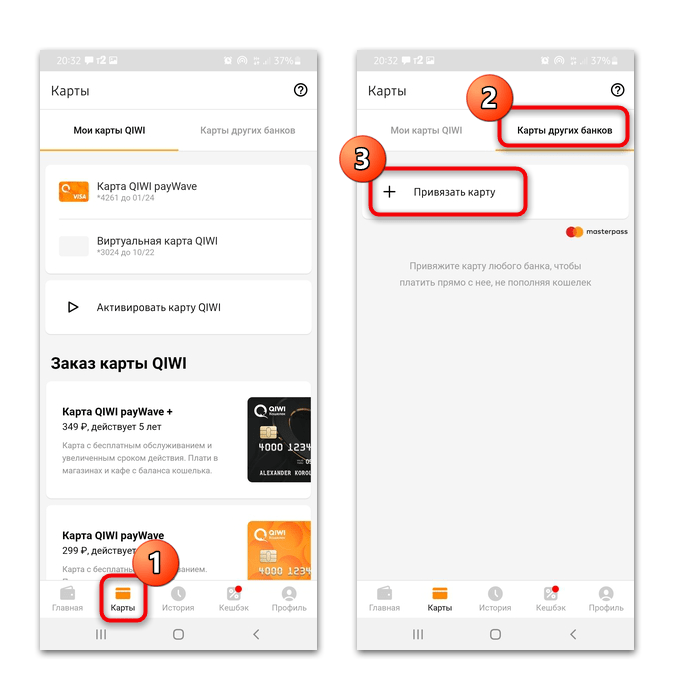
Также здесь есть возможность выпустить виртуальную карту QIWI Wallet. У нас на сайте есть развернутая инструкция, как ее создать. Платежное средство имеет общий баланс со счетом кошелька.
Подробнее: Как создать виртуальную карту КИВИ
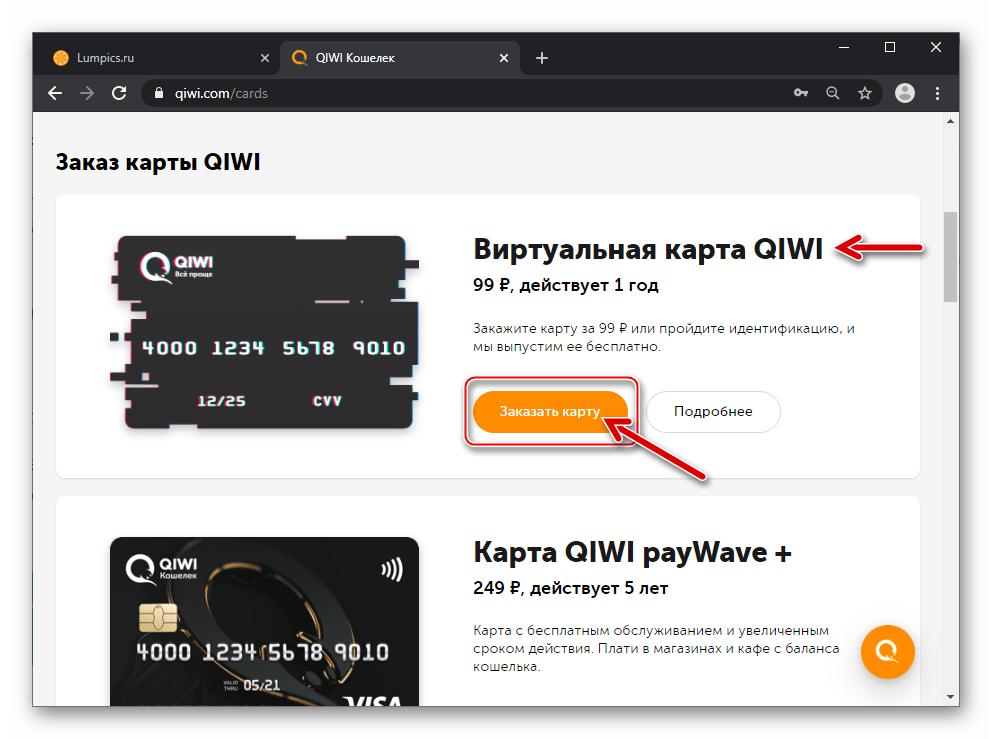
При наличии на мобильном устройстве функции бесконтактных платежей NFC с виртуального носителя можно снимать наличные в банкоматах, а также расплачиваться в обычных магазинах и кафе. В отдельной статье на нашем сайте можно узнать, как пополнить счет карты, а также осуществить оплату.
Подробнее: Как пользоваться виртуальной картой КИВИ
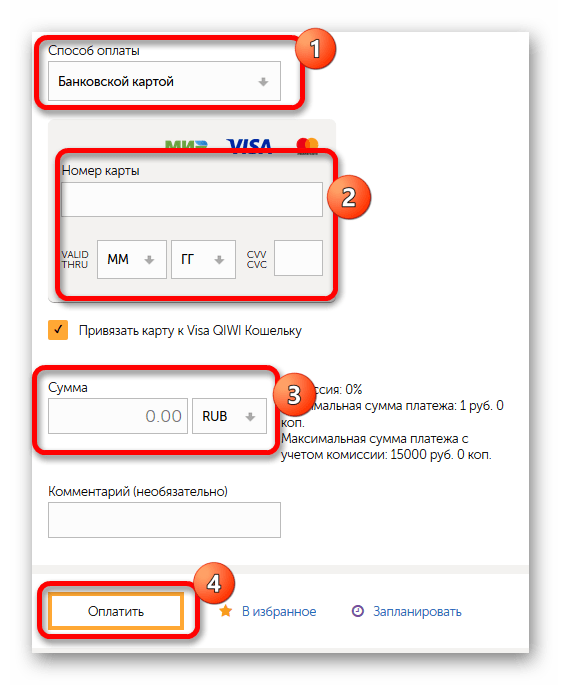
Платежная система QIWI выпускает пластиковые карты, которые ничем не отличаются об банковских. В разделе «Карты» на смартфоне отображается информация о доступных вариантах, различных по цене, условиях обслуживания и особенностях:

- QIWI payWave +;
- QIWI payWave;
- QIWI Приоритет.
Чтобы заказать носитель, тапните по выбранному, затем ознакомьтесь с информацией о карте и условиях использования. Нажмите на кнопку «Заказать».
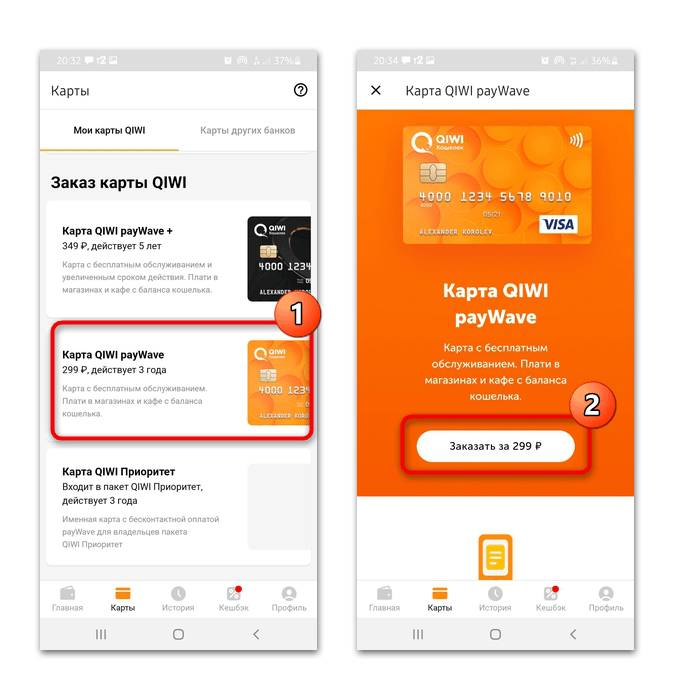
Потребуется заполнить специальную форму, включая адрес и способ доставки, оплатить и ожидать получения карты QIWI.
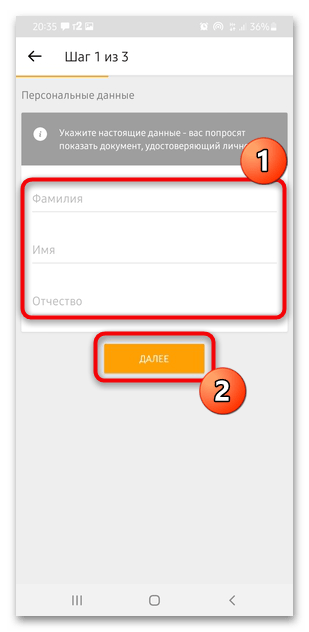
Просмотр истории платежей
На вкладке «История» отображается информация об операциях, которые совершались в электронном кошельке. Здесь можно найти время и дату совершения платежа или перевода. При одиночном тапе откроется дополнительное окно, где можно получить квитанцию, посмотреть номер транзакции и счета, тип операции, размер оплаты и комиссии.
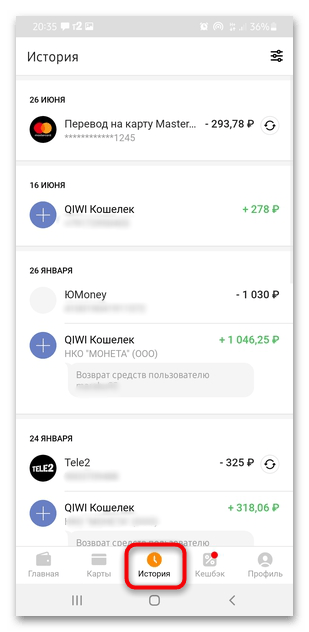
В верхнем правом углу реализована система фильтрации. Историю можно отобразить только за определенный период времени, а также отсортировать по типу операции.
Очистить историю операций с помощью встроенных инструментов кошелька нет возможности, поскольку информация в будущем поможет решить спорные вопросы. В этом случае придется полностью удалить свой счет в платежной системе, обратившись в техническую поддержку. У нас есть отдельная инструкция, как это сделать.
Подробнее: Как удалить историю в КИВИ кошельке
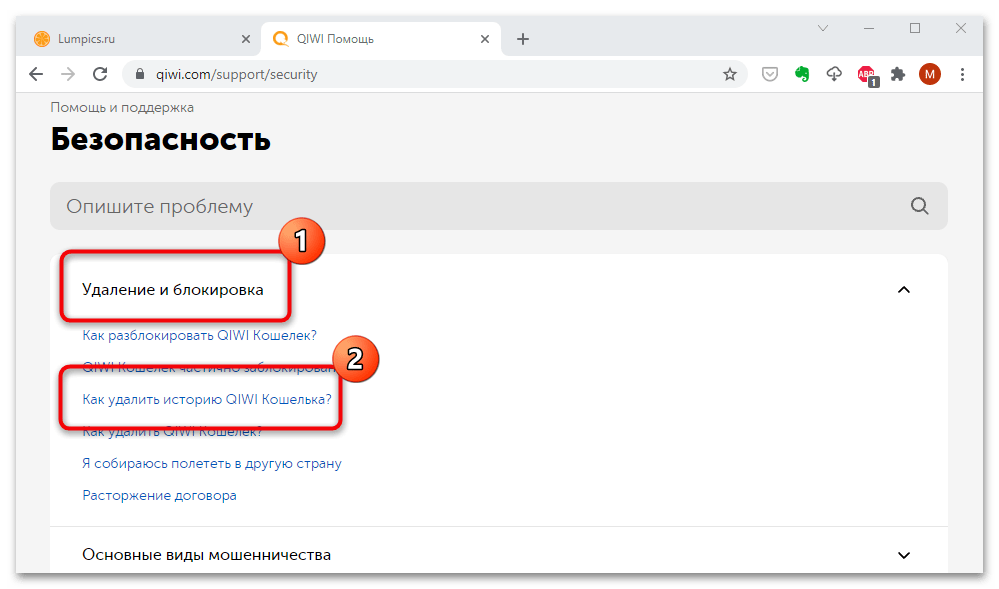
Повышение статуса кошелька
Через вкладку «Профиль» можно изменить статус кошелька — для этого перейдите в раздел «Идентификация». Также здесь доступна информация о пользователе, доступных лимитах по счету при снятии наличных и оплате.
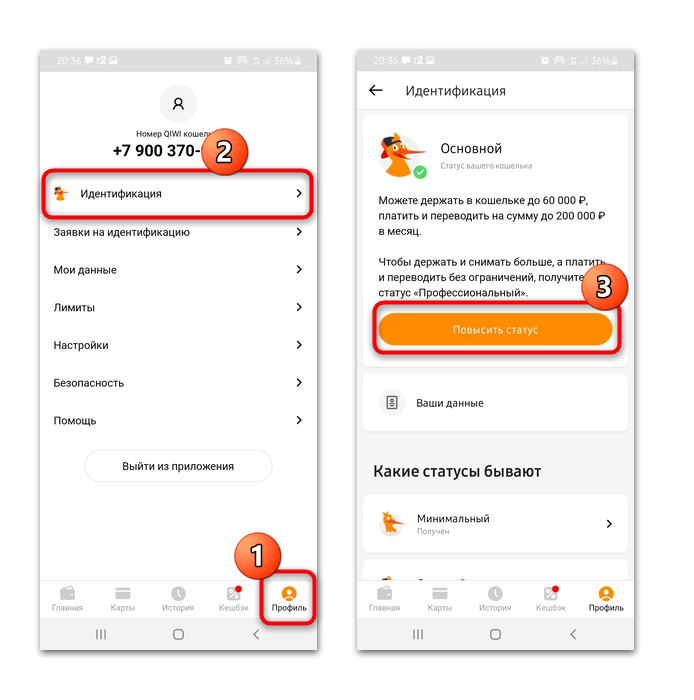
В разделе «Безопасность» есть возможность изменить код доступа. Для этого потребуется ввести старый пароль, затем придумать новый. Еще пользователь может управлять устройствами, которые используют приложение платежной системы, включая веб-версию.
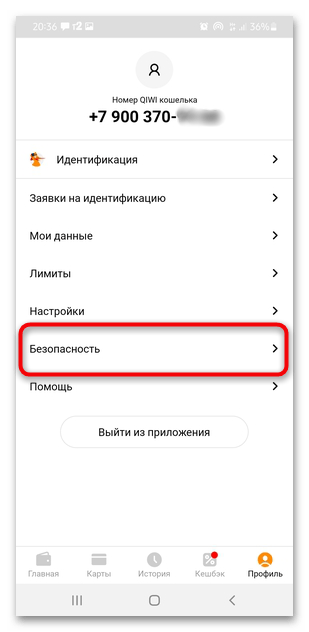
Настройки кошелька
В «Настройках» приложения пользователю доступны некоторые параметры, связанные с электронным счетом:
- открытие нового счета в различных валютах: рублях, тенге, долларах и евро;
- настройка системы быстрых платежей;
- изменение параметров оповещений по SMS и push-уведомлений.

Через раздел приобретаются дополнительные пакеты возможностей, которые открывают доступ к различным дополнительным возможностям. Например, «Пакет QIWI Мастер» включает в себя бесконечный выпуск новых виртуальных карт, управление набором через API, а также оперативную техническую поддержку в приложении, на сайте или в Telegram.
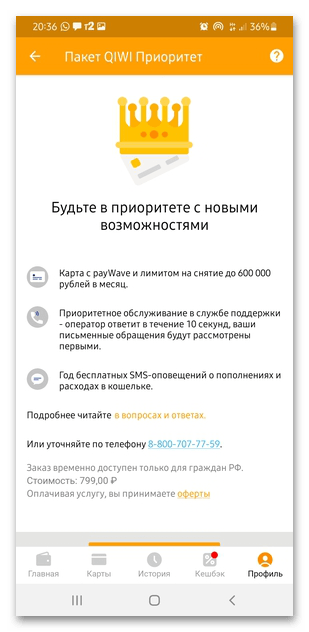
Мобильная версия QIWI в браузере
Пользоваться КИВИ кошельком можно через мобильный браузер. Для этого потребуется перейти на официальный сайт платежной системы через любой обозреватель на смартфоне. Функциональность не отличается от веб-версии на компьютере. В нашем отдельном материале есть вся информация о том, как пользоваться возможностями QIWI с компьютера, начиная от регистрации и заканчивая удалением кошелька.
Подробнее: Как пользоваться КИВИ-кошельком
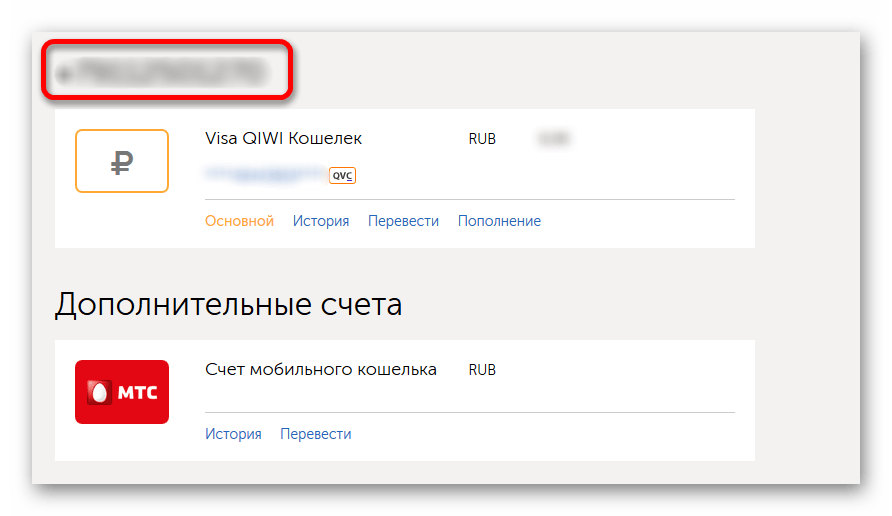

Опишите, что у вас не получилось.
Наши специалисты постараются ответить максимально быстро.
Главная » Уроки и статьи » Интернет
Как настроить для себя мобильное приложение Киви
Наиболее удобным инструментом для управления кошельком Qiwi является мобильное приложение. Через него вы можете проводить больше операций, чем с компьютера. Функционал программы для смартфона позволяет быстро оплачивать счета, в пару касаний переводить деньги и пополнять мобильный телефон. Разберемся, как настроить для себя мобильное приложение Киви.
Что дает мобильное приложение

Современные гаджеты по своей производительности не отличаются от ноутбуков, а за счет компактного размера и множества функций их можно использовать для большего числа операций. Смартфон есть практически у каждого человека, тогда как доступ к компьютеру есть не везде, поэтому для управления кошельком Киви удобнее использовать именно приложение. Оно позволяет:
- совершать покупки с виртуальной карты;
- расплачиваться в интернет-магазинах, в том числе используя стороннюю банковскую карту или баланс мобильного телефона;
- оплачивать счета, вносить регулярные платежи;
- совершать любые банковские операции – переводы на другие счета, вывод средств на счет или карту банка.
Чтобы иметь доступ к полному функционалу, необходимо пройти идентификацию, то есть подтвердить свою личность. Граждане России могут сделать это по упрощенной схеме.
Если у вас еще нет Киви-кошелька…
Если вы пока не создали Киви-кошелек, а только думаете это сделать, то не обязательно заходить на официальный сайт с компьютера. Эту операцию можно провести с помощью мобильного. Для этого вам нужно следовать инструкции:
- Скачайте приложение с официального сайта, путем сканирования QR-кода, или из магазинов приложений. Оно присутствует в Google Play и Apple Store. Если у вас старый телефон, то можно пользоваться приложением Java, но его функционал будет немного ограничен.

- Запустите программу и введите номер своего телефона. Нажмите кнопку «Далее».

- Перед вами появится сообщение, что такой номер не найден в системе Киви. Вам будет предложено зарегистрироваться. Для этого придумайте и введите пароль, повторите его.
- Затем введите код из смс-сообщения, который подтвердит, что ваш телефон рабочий и активно используется.
- Придумайте код доступа и повторите его.
После этого вам откроется личный кабинет, в котором вы будете следить за своим балансом, проводить платежи и совершать любые другие действия.
Авторизация в Киви, если кошелек есть
Если вы уже завели кошелек, то вам нужно поступить немного иначе:
- Скачать приложение из магазина, подходящего к вашей операционной системе. Получить ссылку на скачивание можно с официального сайта Киви, просканировав QR-код.

- После загрузки приложения, запустите его. Вам потребуется ввести свой мобильный номер, чтобы на него пришло сообщение с кодом для активации доступа через приложение. Дождитесь этого сообщения, подтвердите вход. Затем необходимо придумать короткую комбинацию цифр для доступа к приложению и подтвердить ее.

- Нажмите на кнопку «Далее». Вы попадете на главную страницу приложения, сможете работать со своими деньгами, контролировать проведенные транзакции и совершать все действия, которые доступны пользователям Qiwi.
Дизайн кошелька регулярно меняется, поэтому оформление его может стать немного иным. Но расположение основных функций останется прежним. Создатели позаботились о том, чтобы интерфейс остался интуитивным и понятным.
Как изменить код для доступа
Каждые полгода в момент запуска приложение Киви может потребовать от вас смены кода для доступа. Это необходимо из-за соображений безопасности, так как за это время кто-то мог увидеть, как вы авторизуйтесь в системе. Если случайно или специально вы сообщили кому-то комбинацию, то можно в любой момент установить новую. Для этого следуйте инструкции:
- Авторизуйтесь в мобильном приложении. Найдите значок «Профиль» и зайдите в меню пользовательских настроек через него.

- Перед вами появится вся основная информация о пользователе, в том числе ссылки для привязки аккаунтов и для смены кодов доступа. Они располагаются во вкладке «Безопасность». Выберите вариант «Сменить PIN-код» или «Код доступа».

- Введите желаемую комбинацию, продублируйте ее. Это действие аналогично тому, что вы делали при первой авторизации в мобильном приложении.
После этого для входа вы сможете пользоваться новой защитной комбинацией.
Привязка электронной почты
Для защиты аккаунта рекомендуется осуществлять привязку электронной почты. Она помогает решать проблемы путем обращений в службу поддержки и дает возможность получить отчет об использовании карты на электронную почту. Привязка карты осуществляется по инструкции:
- Авторизуйтесь в приложении Киви и перейдите в раздел «Профиль».
- Перейдите в раздел «Мои данные» и перейдите по ссылке «Почта». Там вы найдете привязанный к вашему аккаунту адрес или пустую строку, если ранее вы не указывали свой электронный ящик.

- Нажмите на ссылку «Изменить почту». Впишите новые данные и сохраните их.
Тут же вы можете указать, для каких действий будет использована почта. С ее помощью можно защитить код доступа к приложению (подтверждать его смену с ее помощью). Также у вас будет возможность подписаться на рассылку Киви, чтобы получать полезные лайфхаки от создателей кошелька и быть в курсе всех новостей, касающихся системы.
Настройка доставки уведомлений
Если вы хотите знать обо всех изменениях, которые происходят с вашим счетом, то необходимо подключить уведомления. Они бывают нескольких видов, расскажем о каждом подробнее и приведем инструкцию по подключению.
- Зайдите в приложение, использовав свой аккаунт и код доступа. Перейдите в раздел «Профиль».
- В нем вам нужно найти ссылку «Настройки». После перехода по ней, вы увидите несколько вариантов уведомлений, которые вам доступны.
- Тут вы можете изменить настройку отображения счета, подключить SMS-уведомления или программу «Приоритет». Эти услуги платные. За вариант приоритет придется внести почти 800 рублей, но вам не придется ждать ответа поддержки десятками часов и обо всех операциях вы будете получить уведомления по SMS. Этот вариант подойдет активным пользователям кошелька и карты. Тем, кто периодически расплачивается через NFC, можно подключить СМС сообщения за 49 рублей в месяц. С их помощью вы получите отчеты обо всех транзакциях. Чтобы найти бесплатные оповещения, пролистайте эту страницу вниз.

- Активируйте нужные для вас функции, чтобы получать на экране своего смартфона всплывающие сообщения о пополнениях кошелька, списаниях с него, входящих счетах на оплату и новостях системы. Сведения об обновлениях системы Киви вы можете также получать на электронную почту, это позволит вам прочитать о них позже, когда будет время.
Приведенные выше настройки мобильного приложения, помогут вам пользоваться всеми его функциями, без ограничений. Вы сможете с помощью уведомлений контролировать финансы, защищать доступ защитным кодом, решать проблемные вопросы через общение по электронной почте. Обновления приложения добавляют в него дополнительные функции или улучшают интерфейс. Рекомендуется регулярно устанавливать новые версии программного обеспечения на свой смартфон, чтобы пользоваться приложением всегда было безопасно.
Понравилось? Поделись с друзьями!
Дата: 07.01.2020
Автор/Переводчик: Swriter

Всем привет! Сегодня я расскажу вам о том, как создать киви кошелек и как им пользоваться. Объясню, что это такое, как происходит процесс регистрации, создания кошелька, опишу целую кучу дополнительных и весьма интересных сервисов от QIWI.
QIWI кошелек — платёжная система qiwi, основное отличие которой в том, что ваш номер телефона является номером кошелька. Ну и еще куча дополнительных сервисов в придачу.
Такс, а теперь пойдем по старинке и начнем с регистрации.
Содержание
- Регистрация и создание электронного кошелька
- Что можно оплатить и как пополнить
- Статусы Qiwi кошелька
- Карты Qiwi
- Вывод денег
- Полезные сервисы
- Бонус
- Fundl
- Копилка
- Travel
- Заключение
Регистрация и создание электронного кошелька
Создать киви кошелёк может любой человек, причем совершенно бесплатно. Сделать это можно двумя способами: на телефоне через мобильное приложение, либо на компьютере посетив официальный сайт. Для этого не потребуется указывать никаких личных данных, даже ФИО. Ну а чтобы вам было понятнее, вот пошаговая инструкция по регистрации с компьютера. В приложении на телефоне шаги будут аналогичными.
- На официальном сайте QIWI справа сверху выбираем пункт «создать кошелёк».

- Система попросит ввести номер телефона, на который впоследствии придёт СМС-код для подтверждения создания аккаунта.

- После этого можно указать свой пароль.

Учитывайте, что по умолчанию при входе в систему не требуется двухфакторная аутентификация, то есть даже посторонний человек сразу сможет увидеть баланс вашего кошелька. Поэтому будьте крайне осторожны с выбором пароля. Включить функцию подтверждения входа можно отдельно в настройках безопасности.
Для выполнения любых операций требуется одноразовый СМС-код, поэтому некоторая защита от мошенников всё же присутствует. Пусть и не такая сильная, как в платёжной системе от Яндекс (когда случайным образом могут заблокировать практически любую сомнительную транзакцию до проверки).
Если вы хотите создать электронный кошелек QIWI без указания вашего номера телефона, спешу разочаровать — это возможно, но трудновыполнимо и затратно. Вам в любом случае потребуется номер телефона, который придется покупать (к примеру у Skype). А что будет, когда он станет недоступен? Думаю, ответ сами знаете. Поэтому, лучше создавать всё на номер своего мобильного, который можно восстановить.
Что можно оплатить и как пополнить
Киви кошелек можно пополнить несколькими способами:
- Через сбербанк онлайн;
- С мобильного телефона;
- Банковский перевод;
- Микрозаймы на сайте qiwi (Qiwi сотрудничает с несколькими организациями, которые дают микрозаймы);
- Через любой одноимённый терминал, на котором изображена оранжевая птичка.
При пополнении через терминал комиссия перестает взиматься за суммы ВЫШЕ 500 рублей.
А теперь немного о том, что можно купить или оплатить:
- Оплата сотовой связи (можно просто по номеру телефона — система сама определит оператора).
- Погашение кредитов (карта Совесть, Альфа-банк, Сбербанк, Тинькофф и другие известные банки).
- Денежные переводы (на банковскую карту, CONTACT, на другой Киви кошелёк без комиссии и т.п.).
- Интернет, ТВ, телефония (Триколор и пр.).
- Игры и развлечения (все известные онлайн игры, включая World of Tanks, платформу Steam, 4Game и пр.).
- Благотворительность (фонд помощи ВСЕМ и другие).
- Коммунальные платежи.
- Платёжные сервисы (WebMoney, Яндекс деньги).
- Другие сервисы, которых нет на официальном сайте, но через которые может настроить оплату любой программист или системный администратор.

Статусы Qiwi кошелька
Всего существует три статуса qiwi кошелька. Ниже приведена информация по каждому из них:

Минимальный присваивается сразу всем, а вот с получением основного или профессионального придется повозиться. Особенно с последним.
Вот вам примеры того, что необходимо для получения нового статуса. Для «основного» от нас всего лишь потребуется заполнить вот такую форму:

А вот для получения «профессионального» статуса придется пойти еще дальше – лично явиться с паспортом в офис QIWI или их партнеров.

Карты Qiwi

Одной из особенностей QIWI является возможность использования специальной карты, балансом которой является баланс вашего кошелька в платёжной системе. Так, если на аккаунте лежит 3000 рублей, то эти же 3000 рублей будут доступны для использования посредством карты. Всего их три вида:
- Виртуальная. Физически её не существует, но виртуально она предоставляется любому пользователю системы даже без паспорта. Можно использовать для покупок в любом интернет-магазине за рубежом, чем люди активно пользуются. Или вот еще пример — я привязывал ее к платежной системе пайпал и оплачивал покупки в долларах (на тот момент личной карты просто не было, не дорос еще).
- Пластиковая. QIWI — такой же банк, как и Сбер. Он может выпустить физическую банковскую карту, функционал которой будет подобен функционалу виртуальной, за тем исключением, что с вашего счета можно будет снять деньги (небольшая комиссия присутствует) в банкомате или оплатить покупки в реальном магазине.
- Карта стороннего банка. Если вам нужно оплачивать покупки через QIWI, но при этом на кошельке не хватает средств, можно привязать карту стороннего банка, которая будет по умолчанию использоваться для оплаты покупок.
Вывод денег
Вывести деньги можно пятью способами:
- С карты.
- На карту другого банка.
- На банковский счёт.
- Через систему денежных переводов.
- На счёт организации и ИП.
Полезные сервисы
А теперь поговорим о дополнительных сервисах. Их не очень то и много, но парочка умудрилась удивить даже меня.
Бонус
Пригодится, если вы часто совершаете покупки в сети. Суть в том, что после оплаты какой-либо покупки в магазинах партнеров вам вернется часть потраченных средств. По сути — это тот же самый кэшбэк. Как это работает в случае с Киви:
- Авторизуемся на сайте QIWI Бонус;
- Переходим с него на сайт магазина и при необходимости авторизовываемся там;
- Делаем покупку и через некоторое время % от потраченных средств вернется на счет.
Вот небольшой перечень кэшбэков с лучшими % возврата средств:

Если не нашли интересующий вас онлайн-магазин, можете поискать его на одном из приведенных мной вот в этой статье кэшбэк-сервисов. Все они проверены и надежны.
Fundl
Есть такой прикольный сервис, как fundl. Суть вот в чем – у вас есть проект, а средств для его реализации нет. Так вот, здесь как раз можно найти инвесторов. Ну и наоборот, вы можете найти какой-нибудь интересный проект и проспонсировать его, получив за это бонус. Ближайший вспомнившийся мне аналог – краудфандинговая компания.
Копилка
Еще один сервис, очень похожий на qiwi fundl. Главное отличие в том, что тут вы получаете специальную ссылку, которую отправляете семье, друзьям или знакомым и через которую они переводят деньги на счет.
Таким образом, например, можно скинуться на подарок или общую покупку. Ну или просто дружно откладывать на будущее.

Для создания копилки необходим статус – стандарт!
Travel

Аналог различных сервисов по продаже авиа/жд билетов, а так же бронирования отелей. Плюсы данного сервиса – 2% от потраченных средств вернутся вам на кошелек для последующего использования.
Заключение
Теперь и вы знаете, как создать киви кошелек и как им пользоваться. Надеюсь, данная информация будет вам полезна. У меня же на этом все. Подписывайтесь, рассказывайте друзьям и до встречи в следующих статьях! Удачи!
На чтение 5 мин. Просмотров 14.9k. Опубликовано 09.03.2020
Активным пользователям платежной системы Киви рекомендуется скачать QIWI кошелек на Андроид. С помощью мобильного приложения можно использовать все функции электронного счета в телефоне или планшете. Рассмотрим, как установить Киви, а также в чем заключаются преимущества приложения.
Содержание
- Основные элементы интерфейса
- Основные функциональные возможности
- Базовые настройки
- Установка приложения на Android
- Вариант 1: Play Market
- Вариант 2: APK установщик
- Преимущества и недостатки
Основные элементы интерфейса
Интерфейс новой версии QIWI привлекателен и интуитивно понятен. При первом запуске необходимо зарегистрироваться. Для этого в появившемся окне введите действующий номер телефона и нажмите на кнопку «Далее». После этого на указанный номер придет код подтверждения, который нужно ввести в открывшемся окне. Затем придумайте код доступа. 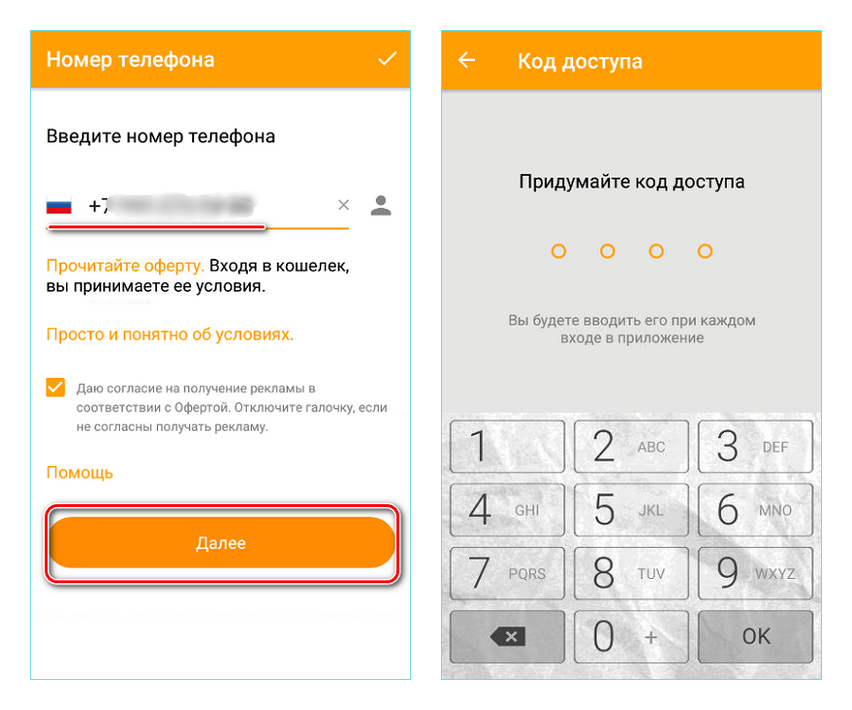
На главной странице показана информация по счету и картам, которые к нему привязаны.
Главное окно отображает основные элементы:
Внизу расположена панель для перехода в другие окна программы:
Через приложение Киви можно оплатить коммунальные услуги, интернет, телевидение, а также пополнить баланс телефона в несколько кликов. Все элементы интерфейса расположены максимально удобно и логично, поэтому разобраться с ним сможет даже новичок.
Основные функциональные возможности
Все функции платежной системы доступны в мобильной версии кошелька Киви. Их используют для совершения покупок в интернет-магазинах, оплаты услуг, переводов денежных средств. Подробнее рассмотрим основные функции и для чего они предназначены.
- Переводы денежных средств. Перевести деньги, хранящиеся на электронном счете, можно в другой кошелек QIWI, пластиковую или виртуальную карту или банковский счет. Для этого перейдите в раздел «Платежи и переводы» и выберите нужную функцию.
Для перевода и снятия денежных средств нужно пройти идентификацию. Это можно сделать через портал Госуслуги или ввести данные вручную.
- Оплата услуг. С помощью электронного кошелька на мобильном телефоне Android возможно заплатить не только за услуги ЖКХ или интернет, но и оплатить налоги и штрафы, погасить кредиты и микрозаймы, образование и страхование. Чтобы это сделать выберите нужный раздел и найдите в списке организацию, которой необходимо перевести средства.
- Онлайн-шопинг. При покупке товаров и услуг через интернет с помощью кошелька Киви начисляются баллы и кэшбек. Причем это действует и на привязанные к счету банковские карты.Cashback возвращается на баланс в течение 14 дней.

Все финансовые операции надежно защищены. Для подтверждения необходимо ввести код из сообщения или использовать отпечаток пальца, если смартфон поддерживает эту функцию.
Базовые настройки
Последняя версия QIWI кошелька имеет ряд полезных настроек. Найти их можно во вкладке «Профиль» в соответствующем пункте.
Настройки доступны следующие:
- открытие счета не только в рублях, но в евро и тенге;
- подключить услугу «SMS оповещения», благодаря которой можно следить за расходами и пополнениями. Она платная и стоит 49 рублей в месяц;
- чтобы информация о финансовых операциях приходила на электронную почту, активируйте тумблер перед пунктом «Почта». Но для начала ее нужно привязать к счету;
- включение и отключение push-уведомлений, в том числе новости и акции.
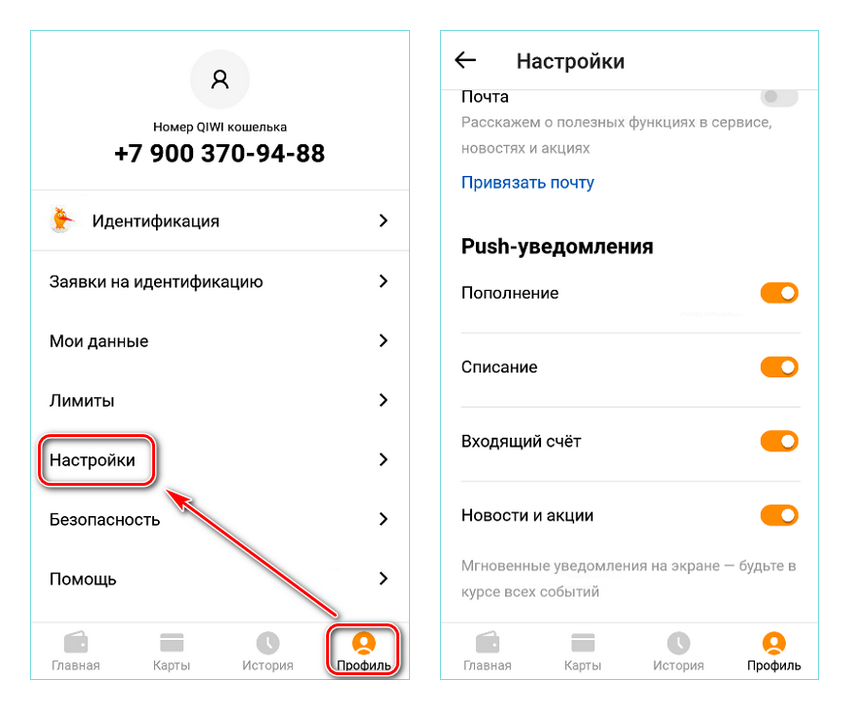
В разделе «Безопасность» можно изменить код доступа. Но сначала необходимо ввести старый пароль. А через подраздел «Помощь» пользователь может связаться со службой поддержки или позвонить на телефон горячей линии.
Установка приложения на Android
Скачать Киви Кошелек на телефон можно бесплатно. Мобильная версия работает на устройствах Android. Она не требовательна к ресурсам системы и не занимает много памяти. Установить QIWI можно двумя способами.
Вариант 1: Play Market
Первый вариант – это установить кошелек на телефон из официального магазина приложений Play Маркет. Для этого сделайте следующее:
- Перейдите по ссылке для запуска Плей Маркета.
- Нажмите на кнопку «Установить».
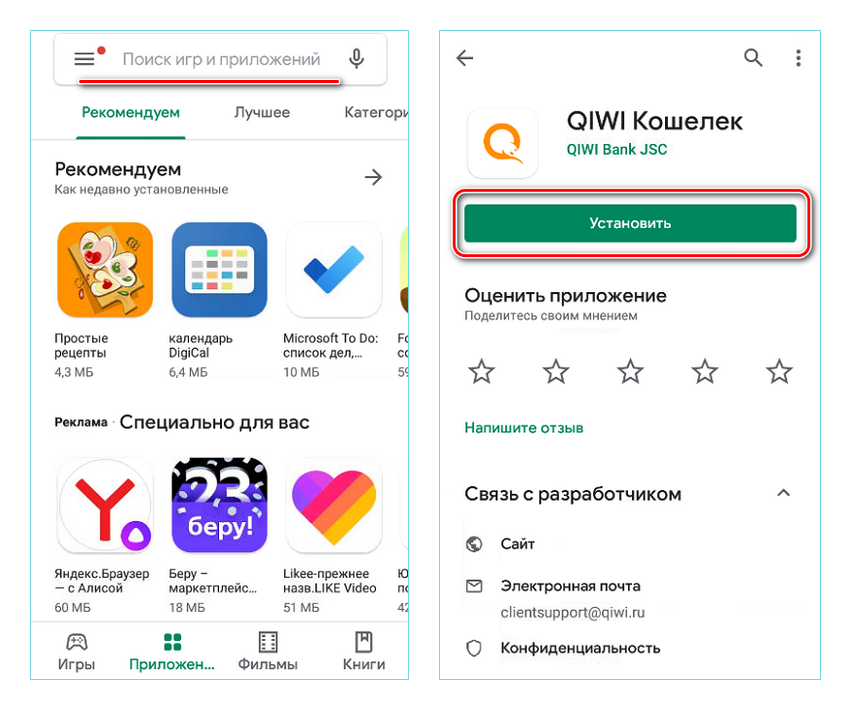
Через некоторое время кошелек появится в списке установленных приложений на смартфоне.
Установить Киви можно и на ПК. Для этого понадобится скачать эмулятор Андроид, например, Bluestacks.
Вариант 2: APK установщик
Другое решение – это воспользоваться установщиком APK файлов. Но прежде в настройках телефона необходимо разрешить установку с неизвестных источников. Функция обычно расположена в настройках безопасности операционной системы. 
Скачайте с проверенного и надежного ресурса установочный файл в формате APK, затем отыщите его через файловый менеджер. Нажмите на файл, чтобы запустить процесс инсталляции.
Преимущества и недостатки
Преимуществ у мобильной версии электронного кошелька много:
- приятный и интуитивно понятный интерфейс, где все необходимые элементы расположены удобно;
- большинство финансовых операций можно провести в несколько кликов;
- возможность оформить виртуальную или пластиковую карту прямо через интерфейс;
- быстрое прохождение идентификации;
- бесплатное распространение.

Недостатков у кошелька немного. Один из них – это закрытие доступа к переводам и некоторым другим функциям пользователям без идентификации.
Приложение QIWI на мобильных устройствах – удобный вариант для использования электронного счета из любого места. Все функции платежной системы доступны в меню, поэтому оплатить услуги или совершить онлайн-покупку можно без доступа к ноутбуку.
Регистрация в Киви кошельке с мобильного телефона
При помощи популярной платёжной системы QIWI многие пользователи по всей России и СНГ могут оплачивать всевозможные услуги и товары.
Регистрация в Киви кошельке с мобильного телефона предусматривает получение СМС на ваш номер телефона с кодом для входа. Чтобы удобно управлять QIWI кошельком и проводить различные операции с мобильного телефона, нужно скачать специальное приложение в Google Play для Android или в App Store для iPhone.
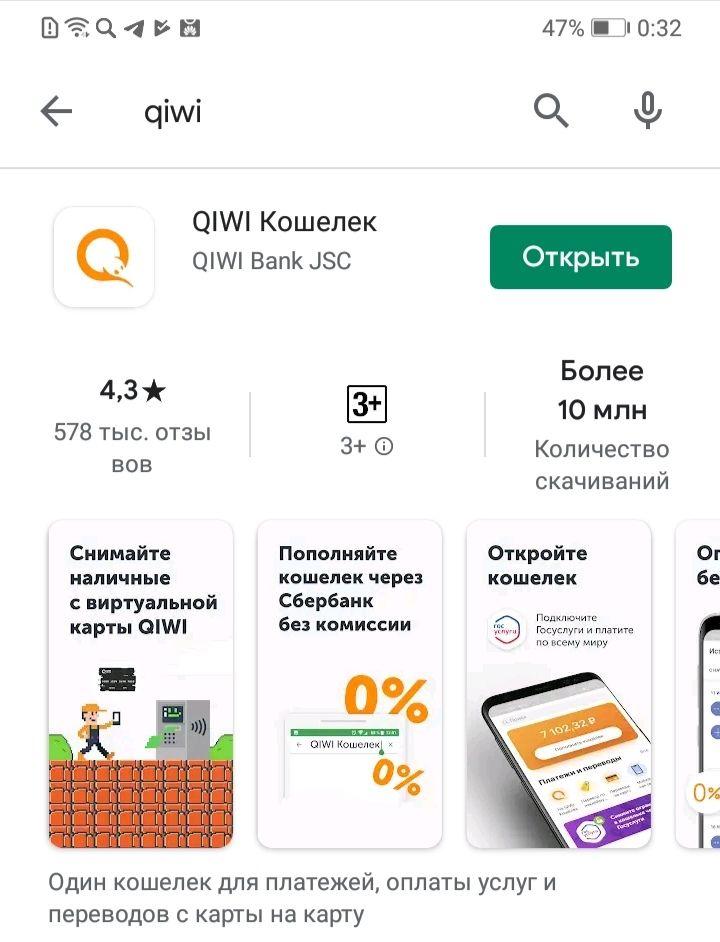
Регистрируем QIWI Кошелек на телефоне Android и iPhone
После установки мобильного приложения QIWI Кошелек нужно его открыть и пройти процедуру регистрации, которая занимает не больше минуты.
Регистрация предусматривает несколько простых действий, которые не отличаются в версии для Android и iPhone.
Ведите свой номер телефона, который и станет номером вашего QIWI кошелька.
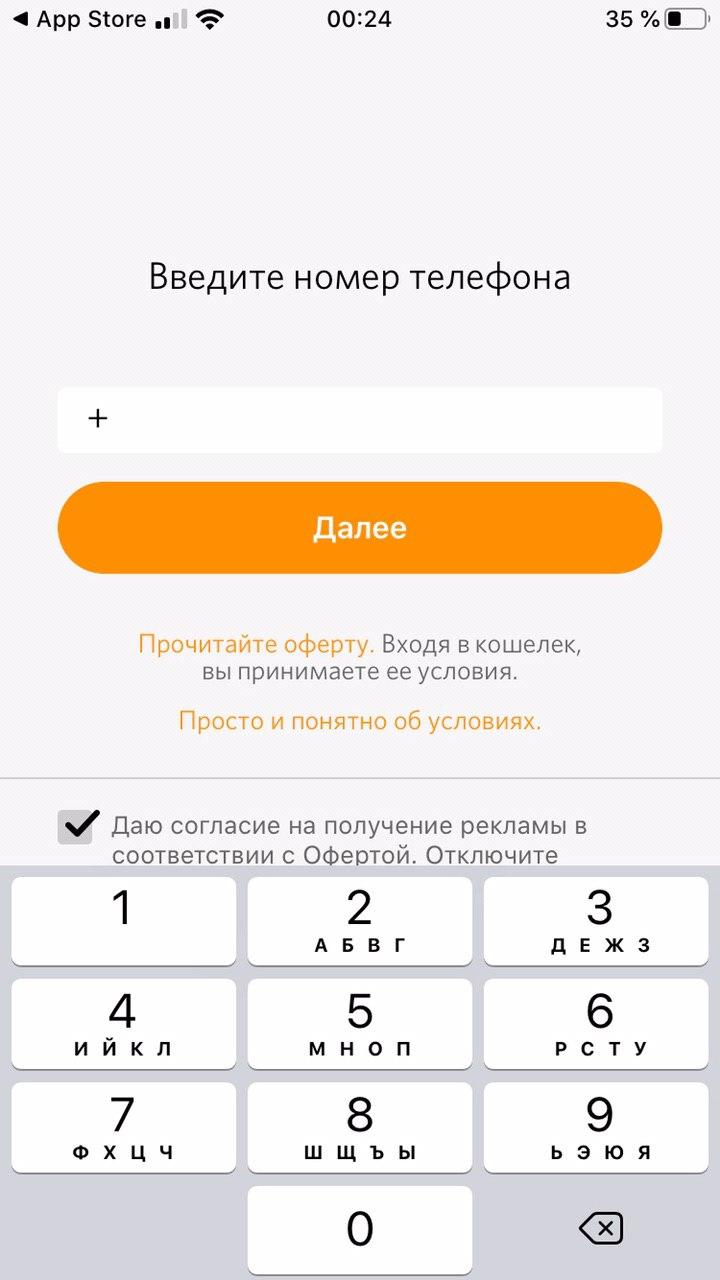
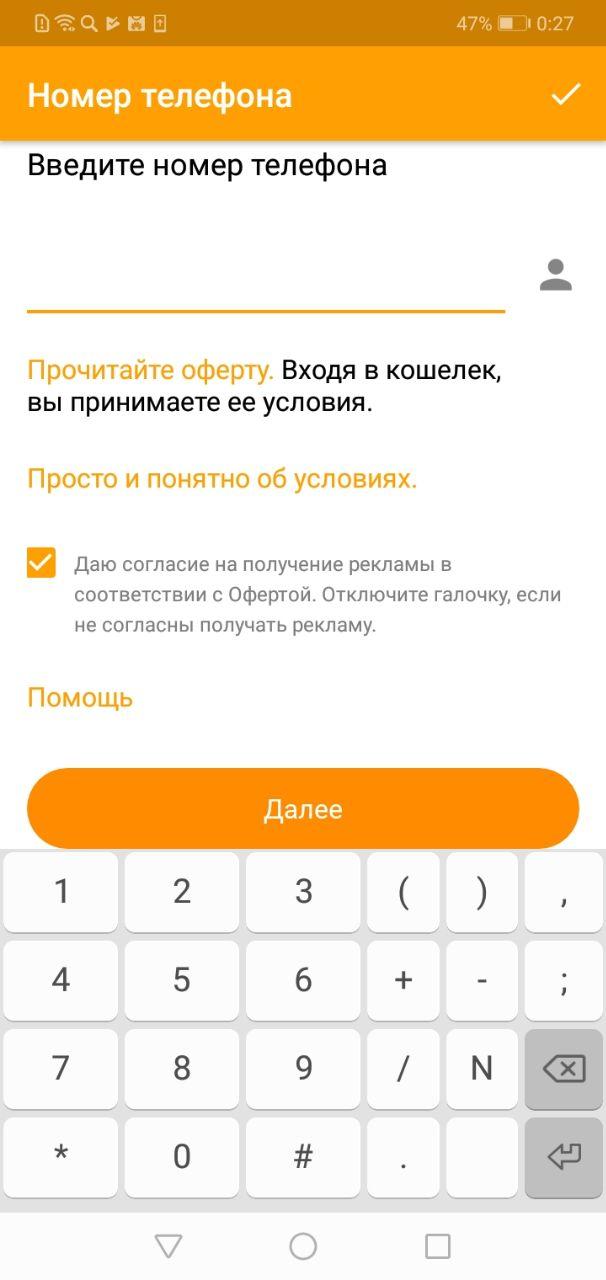
Используйте SIM карту, к которой у вас всегда есть доступ, потому что на этот номер будут приходить коды подтверждения платежей и переводов.
После ввода номера телефона, вам придёт код по СМС, который нужно ввести в приложении QIWI. Это процедура выполняется для того, чтобы подтвердить владение номером телефона.
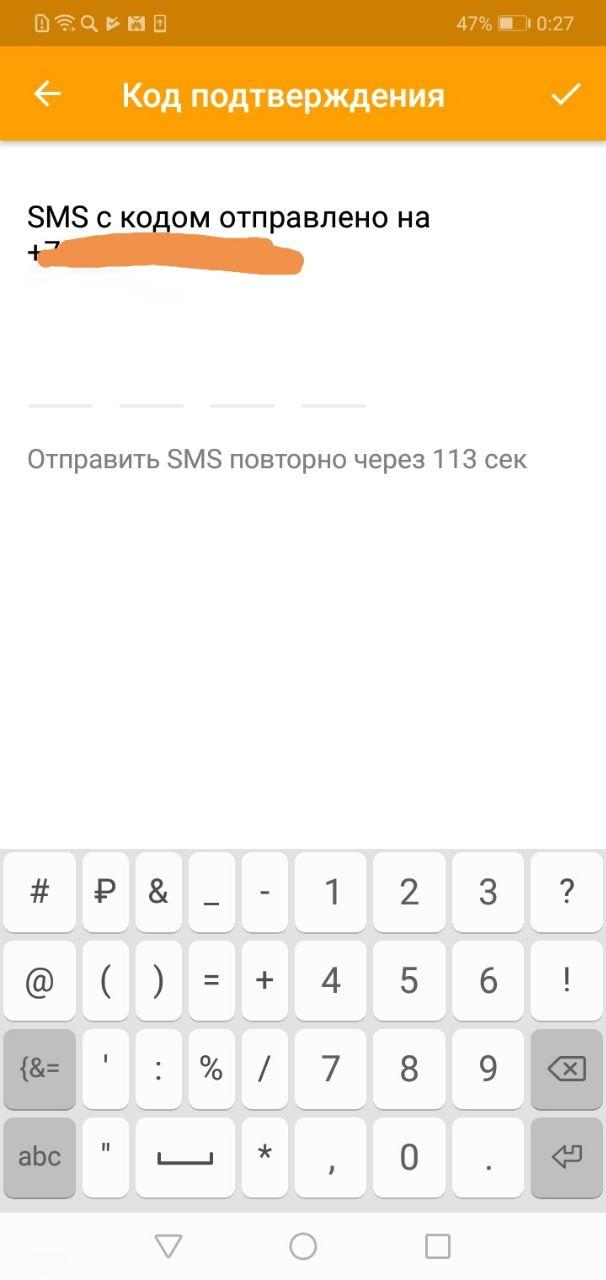
На следующем шаге придумайте пароль, который будет присвоен кошельку, и каждый раз при переустановке приложения его можно будет использовать для входа в кошелек вместо СМС. Еще можно включить вход по Touch id и авторизовываться в кошельке по отпечатку пальца.
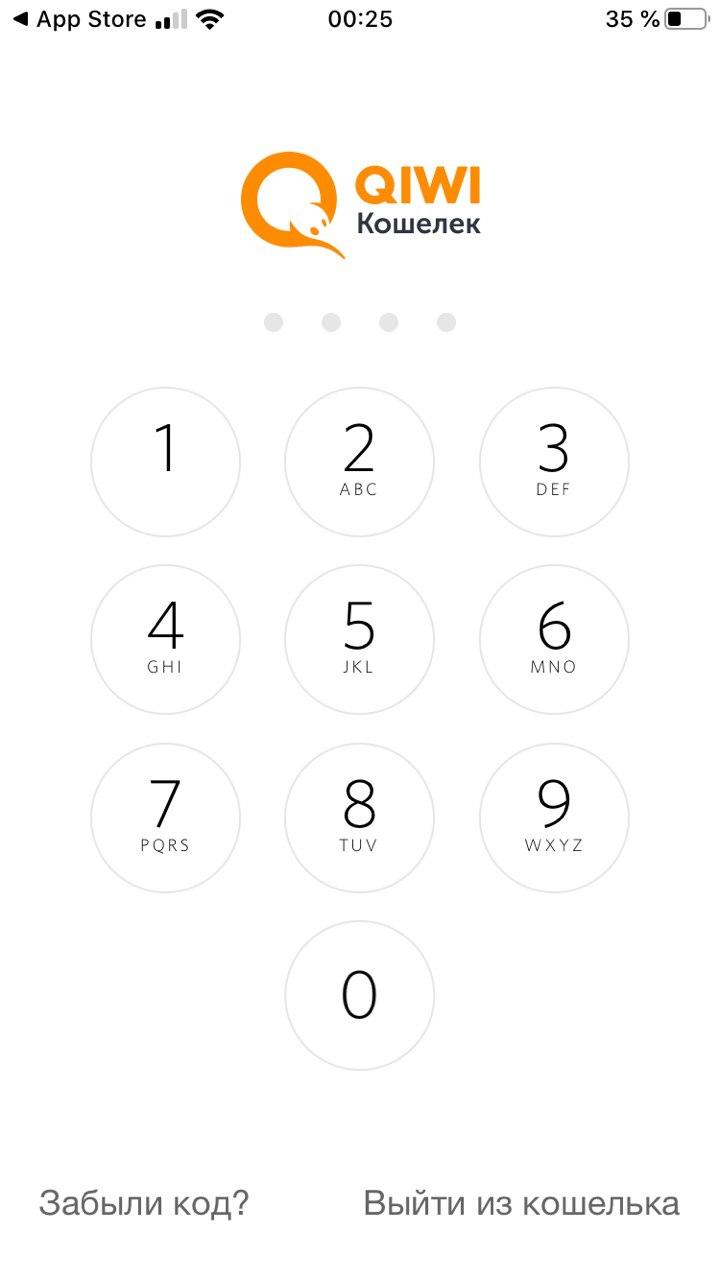
Когда пароль для кошелька будет придуман и введён правильно, процесс регистрации завершится. Теперь у вашего кошелька статус Минимальный и вы можете пополнить пополнить его картой и платить за некоторые услуги.
Приложение QIWI не предусматривает дополнительной платы, использовать Киви кошелек можно бесплатно.
Периодически приложение QIWI Кошелек обновляется, поэтому периодически проверяйте наличие новой версии или включите автообновление приложений в телефоне.
Регистрация в QIWI с телефона Huawei без Google Play
На смартфонах Huawei 2020 года выпуска нет сервисов Google и приложения Google Play. Для регистрации в киви кошельке на Huawei используйте приложение AppGallery — это магазин приложений, в котором в поиске найдите QIWI Кошелек и пройдите процедуру регистрации как написано в статье выше.
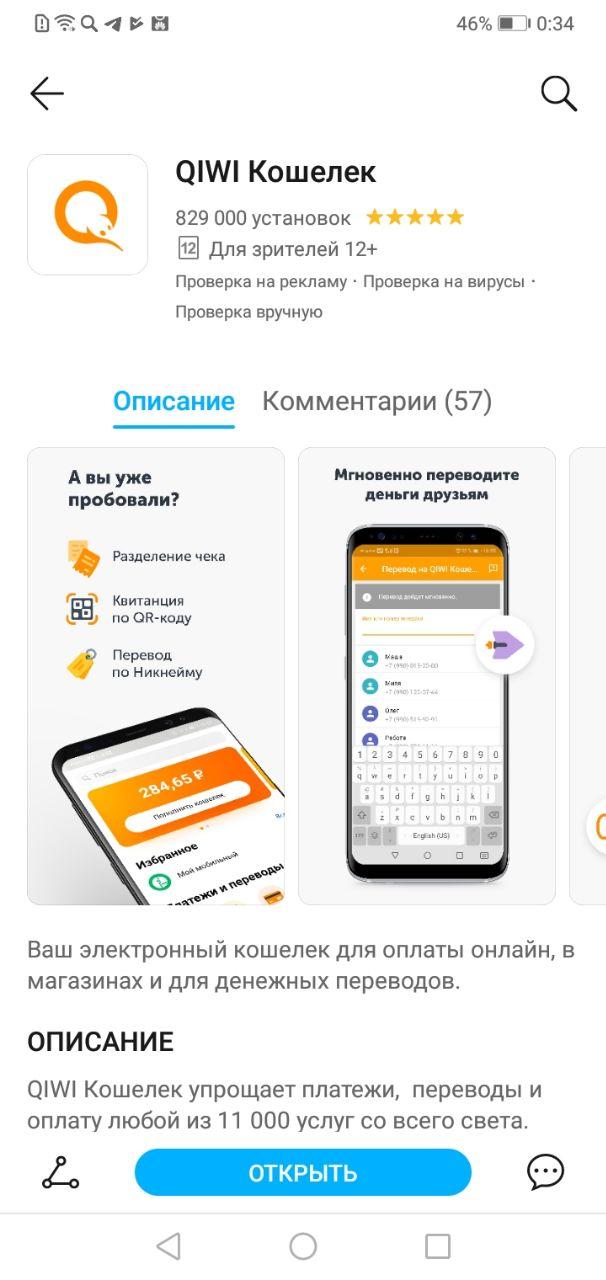
Пользователи смартфонов с OC Windows Mobile должны знать, что для их платформы QIWI Кошелек больше не поддерживается.
